Wordで文書作成する時に、四角形を挿入してその中に文字を入れたりしたことはありませんか?
よく使う四角形だったり、〇付番号はひとつだけ登録しておいて、使う時に呼び出す形で挿入すると、後は四角形や〇付番号をコピーするだけで簡単に配置できます
とっても効率がいいので私はよく使っています
設定しておいて本当に良かったと思っています
職場では時短が期待できますので、あなたにもぜひ活用していただきたいです
この記事を読んでいただけると操作方法がマスターできますので最後までご覧ください
文字を枠線で囲む・自由に配置できる〇付番号 いちいち作成するのが面倒くさい
四角形の枠を表示して文字を囲んだり、図形で〇付の番号を作ったりすることはありませんか?
図形の中に文字を入力すると、図形が自由に配置できるので便利ですよね
頻繁に使うのであれば、それらのことをひとつひとつ最初から作成するのはとても面倒です
よく使う四角形だったり、〇付番号はひとつだけ登録しておいて、使う時に呼び出す形で挿入すると、後は四角形や〇付番号をコピーするだけで簡単に配置できます
四角い枠、丸付き番号はクイックパーツに登録しておくと時短間違いなし!
私はよく、強調させたい時に文字を四角形で囲みます
これは、四角形を描いてその中に文字を入力しているのですが、こちらにもあちらにも配置したいなんてことがよくあります
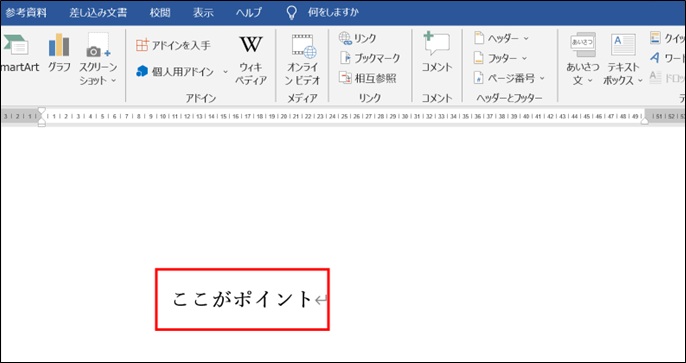
上画像のようなものです
その時に、また一から四角形を描いてその中に文字を入力するということを繰り返していました
今思えばとても面倒くさいことをしていたなと思います
ところが、もうそんな面倒なことはしなくていいんです
便利で時短の方法は「クイックパーツ」に定型登録しておくことです
クイックパーツに登録する方法
クイックパーツに登録する方法について順番にご紹介していきます
- 図形を描いてフォントサイズとフォントの色を変更する
- 図形の塗りつぶしの色をなしにして枠線を太くする方法
- クイックパーツに保存する方法
- 保存した四角形を使う方法
1.図形を描いてフォントサイズとフォントの色を変更する
まずは、登録したい図形を準備しておきます
上画像の赤枠のここがポイントを作成します
<手順>
四角形を描きます
①「挿入」タブをクリックします
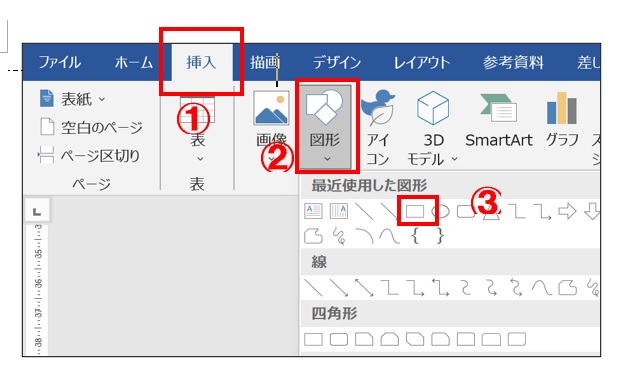
②図形をクリックします
③四角形をクリックします
「A」のように四角形を描き「ここがポイント」と入力します
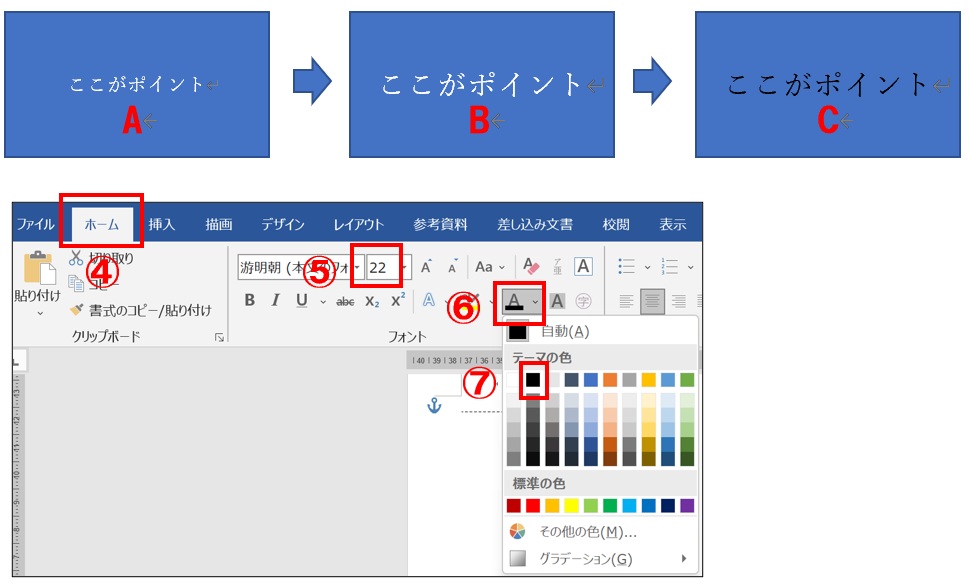
④続いて「ホーム」タブをクリックします
⑤「フォントのサイズ」を「22」ポイントにします
「B」の画像です
⑥「フォントの色」のテーマの色から「黒」をクリックします
「C」の画像です
2.図形の塗りつぶしの色をなしにして枠線を太くする方法
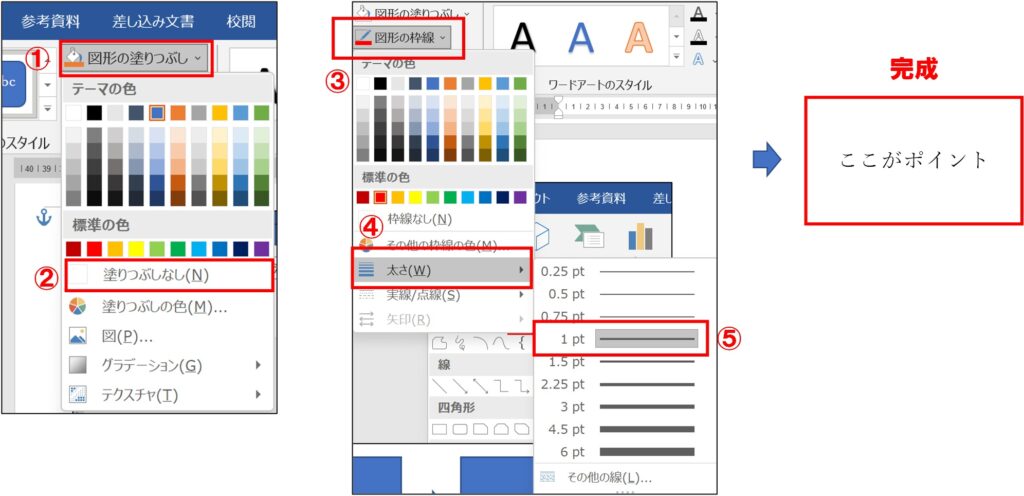
3.クイックパーツに保存する方法
四角形だけをクイックパーツに保存しておきます
保存してあるパーツは簡単に文書に挿入でき、使い回しが容易にできます
①文字なしの四角形を選択して「挿入」タブをクリックします
②「クイックパーツ」をクリックします

③「定型句」をポイント(マウスポインターを重ね合わす)します
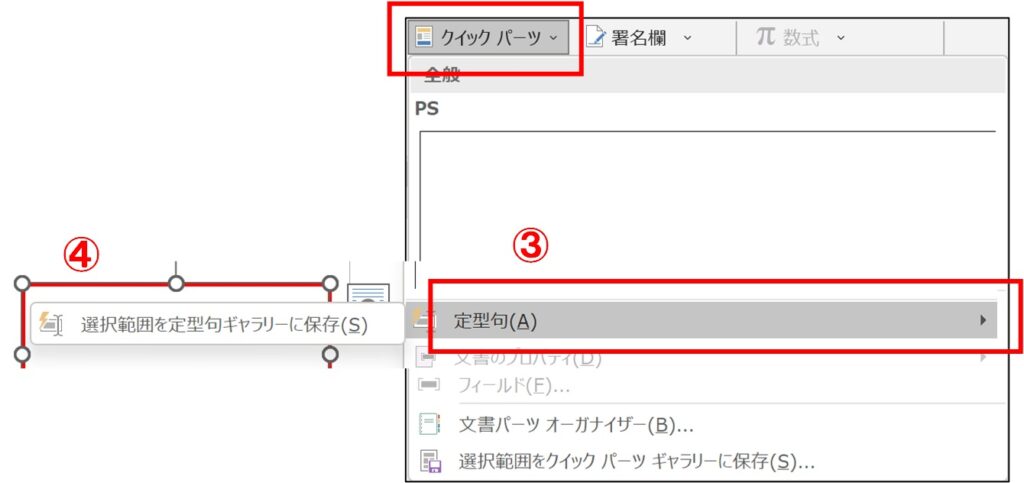
④「選択範囲を定型句ギャラリーに保存」をクリックします
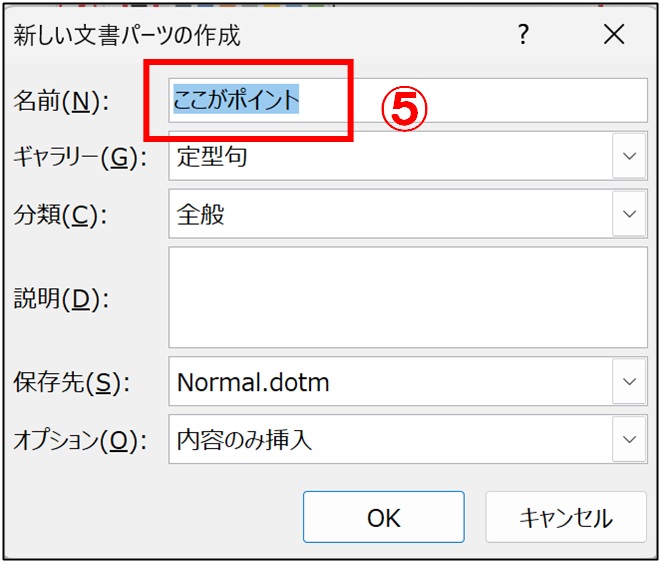
「新しい文書パーツの作成」画面が表示されます
⑤「名前」をつけます
ここでは、「ここがポイント」とつけてOKボタンをクリックしました
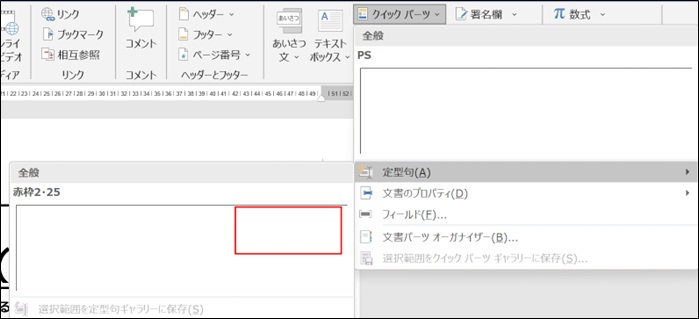
4.保存した四角形を使う方法
では、保存した四角形を文書に挿入します
「挿入」タブの「クイックパーツ」の「定型句」をポイントして表示される四角形をくりっくします
文書に四角形が挿入され、文字入力したり、コピーしたり自由に配置することができます
ワンクリックで挿入されるのでとても便利です
〇付数字も四角形の中に入力して、枠線をなしに設定してからクイックパーツに保存しておくこともできます
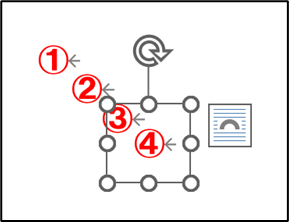

この〇付番号は、四角形を選択してコピーをかけると、自動的に連番を振ってくれるのでとっても便利です
ぜひやってみてください!
まとめ
もう一度ご覧になりたい方はこちら
文字を枠線で囲む・自由に配置できる〇付番号 いちいち作成するのが面倒くさい
